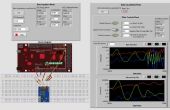Étape 3: Installation UART

UART connexions ont 4 canaux de données : RTS « Prête à envoyer » RX « Recevoir », TX « Transmettre » et CTS "Clear to Send". Les lignes TX et RX sont ceux qui réellement transmettre et recevoir des données ainsi que dans la plupart des cas, vous pouvez attacher RTS et CTS au sol (ou parfois vous pouvez même les laisser flottante). Il existe aussi de nombreuses connexions UART qui ont uniquement des connexions RX et TX.
Une chose importante à noter sur les connexions de l’UART, c’est que le RX d’une planche se connecte à la TX de l’autre et vice versa. Maintenant nous allons jeter un oeil à la fiche de données de PmodGPS ici.
Il y a 6 raccordements à la PmodGPS. Le premier est étiqueté 3DF qui indique l’état de correction de position de l’utilisateur. Lorsque le module est une correction constante, la goupille reste faible et si le module est incapable d’obtenir un correctif puis la broche fait alterner chaque seconde. Les tiges de deuxième et troisième sont les lignes TX et RX qui effectivement transmettent l’information à notre Conseil d’administration. Broche 4 est appelé 1PPS, qui conduit la ligne haute de 100ms puis faible pour 900ms et répète ce processus (honnêtement ne sais pas quel est l’intérêt de celui-ci). Alors bien sûr, nous avons le terrain et 3.3V lignes pour alimenter le module.
Maintenant que nous savons les connexions, nous allons accrocher la PmodGPS à la chipKIT WF32. Le chipKIT WF32 utilise UART0 pour communiquer avec LabVIEW, donc nous devons utiliser UART1 (techniquement la feuille de données appelle cette UART4, mais il y a une note sur comment UART4 est accessible à l’aide de l’objet runtime Serial1). UART1 sont pins 39 et 40. La broche 39 est est la chaîne de RX et pin 40 est le canal de TX.
Ainsi, pour le PmodGPS, il faut connecter 3DF et 1PPS à canaux GPIO (si vous voulez lire ces broches) et il faut brancher le canal RX sur la PmodGPS dans broche 40 sur le WF32 et TX sur le PmodGPS à la broche 39 sur la WF32. Également vous connecter au sol et 3.3V.